Cum se formatează un disc Mac folosind Disk Utility, știri de mere

Ce trebuie să știți despre Disk Utility?
Disk Utility - Apple este o aplicație gratuită inclusă cu MacOS. Acesta este caracterizat prin simplitatea sa și suficient pentru nevoile utilizatorilor funcționalitate îngust la minte. Acesta funcționează cu hard disk-uri, SSD-uri și imagini de disc. Disk Utility poate șterge, format, restaura discuri, precum și defalcate în secțiuni și chiar oferi primul ajutor.
Programul funcționează cu discuri și partiții. Disk - un dispozitiv de stocare fizică, iar secțiunea - secțiune a discului este formatat. Orice disc conține cel puțin o secțiune.
Este foarte important să se cunoască și să înțeleagă interacțiunea dintre disc și partiția (e). Puteți șterge o anumită secțiune, fără a afecta discul ca un întreg, dar dacă se șterge discul, va distruge, de asemenea, toate informațiile situate pe fiecare partiție.
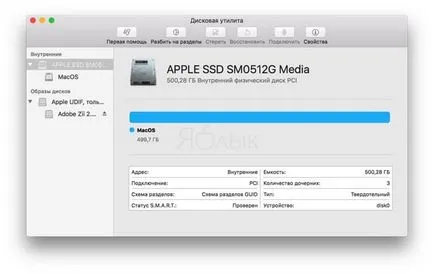
Interfața Disk Utility este format din trei elemente principale:
- Bara de instrumente (partea superioară a programului, un capac);
- partea stângă conține discurile și meniul din partiții;
- spațiu de lucru.
Ștergerea un disc sau o partiție folosind Disk Utility
Ștergerea un disc sau o partiție este una dintre cele mai simple moduri de a elibera spațiu. Diferența principală dintre discul sau partiția nu este de curățare.
1. În meniul din partea stângă a unității de interes sau a unei partiții (pictogramă de disc are prioritate în copac. Făcând clic pe triunghiul de lângă discul se va deschide o listă de subiecte pe care le conține).
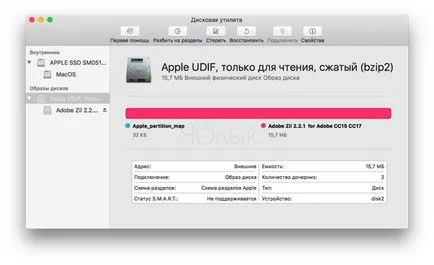
2. În bara de instrumente, faceți clic pe „Ștergere“.
3. Introduceți un nume nou pentru disc și selectați formatul.
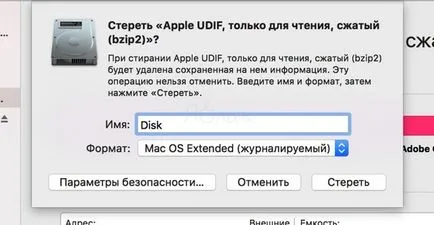
4. Faceți clic pe "Delete".
Cum de a șterge în condiții de siguranță un disc sau o partiție folosind Disk Utility
Puteți efectua o ștergere securizată atunci când este necesar. Pentru a face acest lucru, repetați pașii 1-3 și faceți clic pe „Security Settings ...“. Există trei tipuri de ștergere securizată. Cu cât nivelul de securitate, cu cât procesul de ștergere executat. „Setări de securitate“ opțiune include următoarele, care vor varia în funcție de locația cursorului:
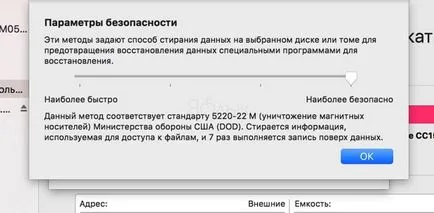
1) fișier Ștergere securizată, fără a suprascrie datele cu zerouri. O mare probabilitate ca datele pot fi restaurate. Erase oferă un nivel scăzut de securitate.
2) Ștergerea fișierelor cu un nivel acceptabil de siguranță atins prin scrierea de date aleatoare, cu o singură trecere de zerouri suprascrierea întregul disc.
3) Erase Departamentul american de standarde de energie (date aleatoare înregistrate de două ori și zerouri peste discul este înregistrat de trei ori).
4) Standardul cel mai grav pentru siguranță. Deci, șterge suportul magnetic în cadrul Departamentului Apararii al SUA. În plus față de înregistrarea datelor aleatorii se efectuează de șapte ori suprascriere zerouri.
Apoi faceți clic pe „OK“ și „Delete“.
Pentru informații cu privire la modul în care se instalează pe un disc formatat MacOS am spus în acest material.